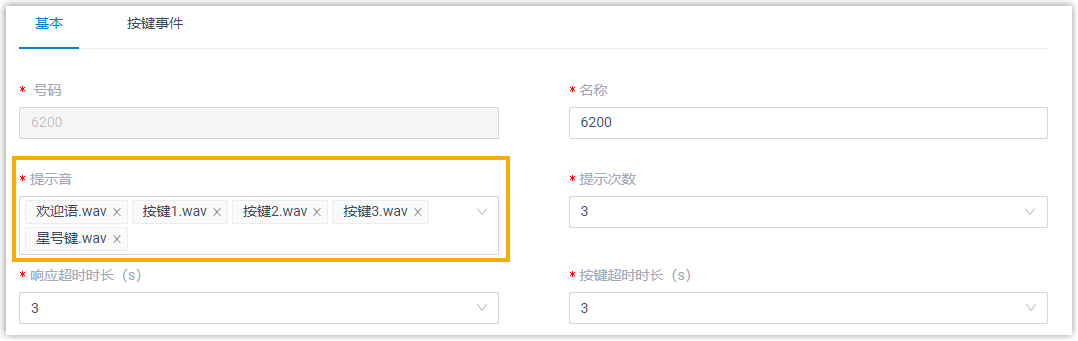设置 IVR 提示音
你可以使用自定义问候语和提示语,为客户提供个性化的服务向导。本文介绍如何根据 IVR 菜单设置 IVR 提示音。
IVR 提示音类型
通常情况下,IVR 提示音由几个语音片段构成:
- 欢迎问候语:欢迎问候语是客户接入 IVR 通话时听到的第一条提示语。
例如,“欢迎致电 Yeastar”。
- 菜单提示语:为客户提供一系列操作选项。
例如,“如需即时服务,请按 1 联系技术支持;留言,请按 2”。
- 再见问候语:结束通话前播放的问候语。
准备 IVR 提示音文件
使用单个音频文件或多个音频片段自定义 IVR 提示音。
- 通过单个音频文件自定义 IVR 提示音
- 你可以在单个音频文件中录制问候语、IVR 菜单或任何信息。单文件的方式易于管理。
- 通过多个音频片段自定义 IVR 提示音
- Yeastar IVR 允许你将 5 个不同的音频片段组合成一个 IVR 提示音。当客户进入 IVR 时,系统按顺序播放音频片段。